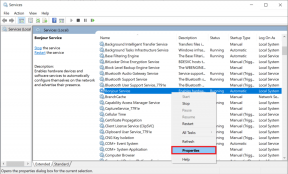Kā izdzēst visus reklāmas e-pasta ziņojumus pakalpojumā Gmail
Miscellanea / / April 05, 2023
Gmail piedāvā modernu filtru, lai pārbaudītu visus nevajadzīgos reklāmas e-pasta ziņojumus no vienas izvēlnes. Lai gan jūsu galvenā iesūtne tiek saglabāta bez nevēlama satura, izvēlne Reklāmas laika gaitā ievērojami piepildās. Tālāk ir norādīts, kā pakalpojumā Gmail varat dzēst visus reklāmas e-pasta ziņojumus.
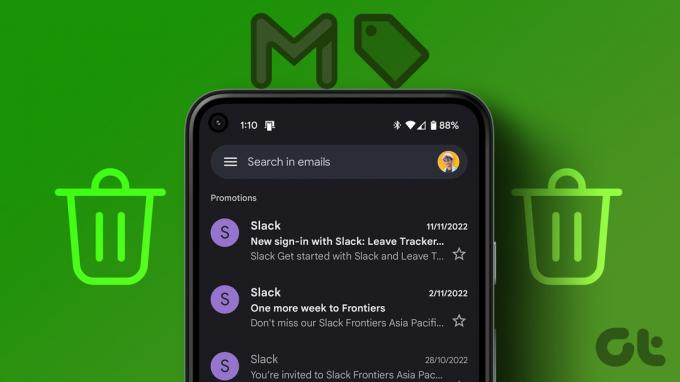
Tiek ieskaitīta arī Gmail krātuve Google diska vieta. Ja jūs pietrūkst vietas diskā, varat dzēst neatbilstošos e-pasta ziņojumus pakalpojumā Gmail un atgūt vērtīgo krātuvi. Varat dzēst reklāmas e-pasta ziņojumus Gmail tīmeklī vai izmantot mobilās lietotnes, lai veiktu šo darbu. Mēs arī parādīsim triku, kā automātiski izdzēst nevajadzīgus e-pastus. Sāksim bez turpmākas piepūles.
Iespējojiet reklāmas e-pasta ziņojumus pakalpojumā Gmail
Ja pakalpojumā Gmail esat atspējojis cilni Reklāmas, veiciet tālāk norādītās darbības, lai savam kontam iespējotu filtru.
1. darbība: Tīmekļa pārlūkprogrammā atveriet vietni Gmail un piesakieties ar sava Google konta informāciju.
Apmeklējiet Gmail
2. darbība: Augšējā labajā stūrī noklikšķiniet uz zobrata ikonas Iestatījumi.

3. darbība: Atlasiet radio pogu blakus Noklusējums un aizveriet izvēlni.
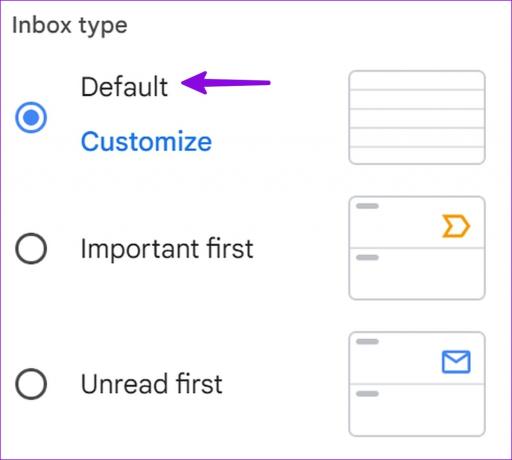
Tagad galvenajā Gmail lapā varat redzēt cilni Reklāmas. Tagad, kad esat filtrējis reklāmas e-pasta ziņojumus no sava Gmail konta, ir pienācis laiks tos izdzēst.

Mobilo ierīču lietotāji var iespējot reklāmas, veicot tālāk norādītās darbības.
1. darbība: Palaidiet lietotni Gmail un augšējā kreisajā stūrī pieskarieties hamburgeru izvēlnei.

2. darbība: Atveriet iestatījumus un atlasiet Iesūtnes pielāgošana.
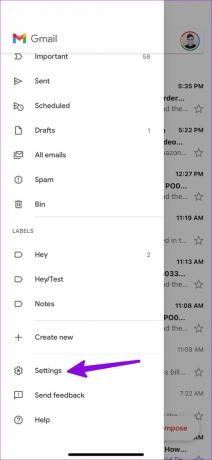
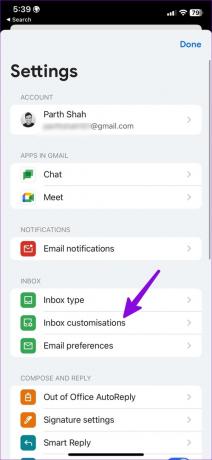
3. darbība: Atlasiet Iesūtnes kategorijas.
4. darbība: Ieslēdziet slēdzi blakus vienumam “Reklāmas”.

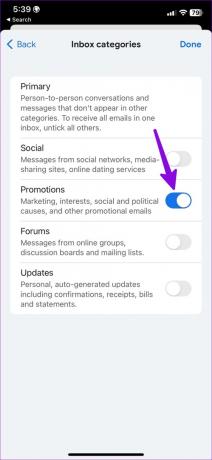
Dzēst visus veicināšanas e-pasta ziņojumus pakalpojumā Gmail
Varat dzēst visus reklāmas e-pasta ziņojumus, veicot tālāk norādītās darbības.
1. darbība: Pārlūkprogrammā apmeklējiet Gmail vietni un pārejiet uz cilni Reklāmas.
Apmeklējiet Gmail
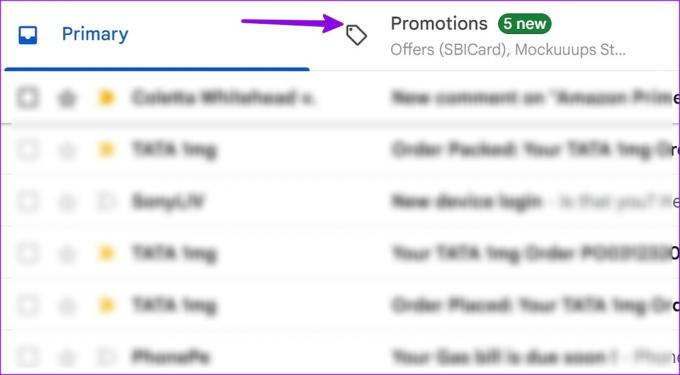
2. darbība: Noklikšķiniet uz atzīmes augšpusē.

3. darbība: Augšpusē atlasiet dzēšanas ikonu, un varat sākt.
4. darbība: Kreisajā sānjoslā atlasiet Miskaste.
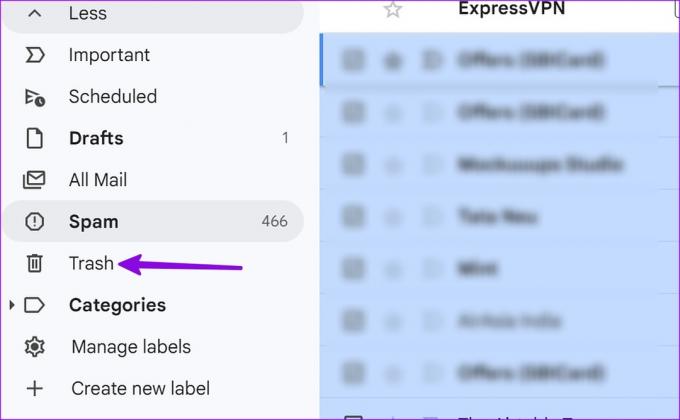
5. darbība: Noklikšķiniet uz līdzīgas atzīmes augšpusē un atlasiet Dzēst uz visiem laikiem.

Noņemiet reklāmas e-pasta ziņojumus pakalpojumā Gmail Mobile Apps
Varat arī noņemt reklāmas e-pasta ziņojumus no Gmail mobilajām lietotnēm. Tā kā pakalpojumā Gmail tiek izmantota viena un tā pati lietotāja saskarne operētājsistēmās Android un iPhone, tālāk norādītās darbības darbosies abās platformās.
1. darbība: Tālrunī atveriet lietotni Gmail.
2. darbība: Augšdaļā atlasiet izvēlni Reklāmas.


3. darbība: Pieskarieties konta attēlam blakus katram neatbilstošajam e-pastam. Atkārtojiet to pašu ar visiem šādiem e-pastiem.
4. darbība: Augšpusē atlasiet dzēšanas ikonu un pārvietojiet tos uz Bin.
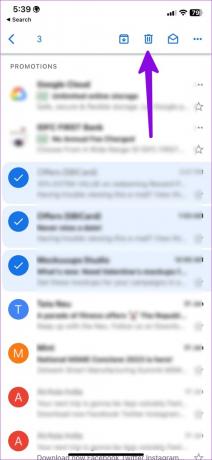
5. darbība: Atgriezieties Gmail sākumlapā un augšējā kreisajā stūrī pieskarieties hamburgeru izvēlnei. Izvēlieties Bin.
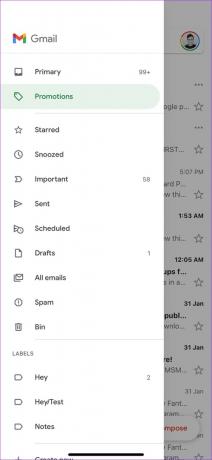
6. darbība: Gmail automātiski izdzēš vienumus atkritumu tvertnē ilgāk par 30 dienām. Varat pieskarties “Iztukšot tvertni tūlīt”, lai atbrīvotu vietu.

Atšķirībā no Gmail tīmekļa, jūs nevarat atlasīt visus reklāmas e-pasta ziņojumus vienlaikus. Katrs e-pasts ir jāatlasa atsevišķi un jānoklikšķina uz Dzēst.
Automātiski dzēst veicināšanas e-pastus pakalpojumā Gmail
Ja kāds konkrēts tiešsaistes pakalpojums katru dienu sūta jums surogātpastu ar desmitiem reklāmas e-pasta ziņojumu, varat anulēt šī pakalpojuma abonēšanu. Ja rodas grūtības ar abonementa atcelšanu, veiciet tālāk norādītās darbības automātiski dzēst šādus e-pastus pakalpojumā Gmail.
1. darbība: Apmeklējiet Gmail tīmekļa pārlūkprogrammā.
Apmeklējiet Gmail
2. darbība: Pārejiet uz cilni Reklāmas.

3. darbība: Atveriet e-pastu.
4. darbība: Augšējā labajā stūrī noklikšķiniet uz izvēlnes Vairāk.
5. darbība: Atlasiet “Filtrēt šādus ziņojumus”.

6. darbība: Tiks atvērta filtra izvēlne. Noklikšķiniet uz Izveidot filtru.

7. darbība: Iespējojiet atzīmi blakus “Dzēst” un izveidojiet filtru.
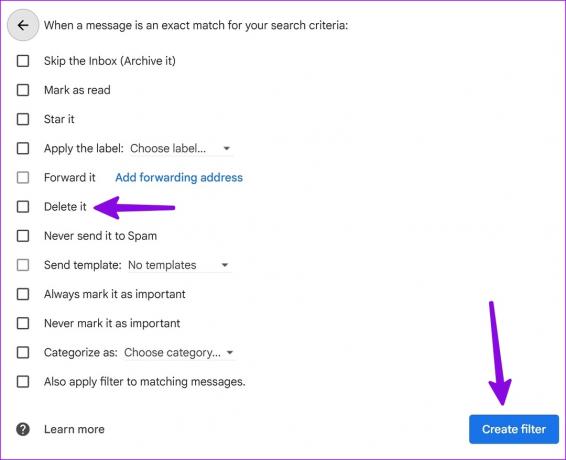
Visiem šādiem reklāmas e-pastiem varat izveidot līdzīgus noteikumus. Varat pat pievienot vārdus un frāzes, lai automātiski dzēstu nevēlamos e-pasta ziņojumus no iesūtnes. Šeit iespējas ir bezgalīgas.
Lai izveidotu šādus noteikumus, jūs izmantosit Gmail tīmekli. Gmail mobilās lietotnes vēl neatbalsta noteikumus.
Sagrupējiet populārākos reklāmas e-pasta ziņojumus pakalpojumā Gmail
Cilnē Reklāmas ne katrs e-pasts ir nenozīmīgs. Tas var sniegt jums ienesīgas atlaides un paziņojumus. Gmail piedāvā iespēju sadaļā Reklāmas grupēt populārākos reklāmas e-pasta ziņojumus. Lūk, kas jums jādara.
1. darbība: Dodieties uz Gmail tīmekli.
2. darbība: Augšējā labajā stūrī noklikšķiniet uz zobrata ikonas Iestatījumi.

3. darbība: Atlasiet “Skatīt visus iestatījumus”.

4. darbība: Pārejiet uz cilni Iesūtne.
5. darbība: Iespējojiet izvēles rūtiņu blakus “populārāko reklāmas e-pasta ziņojumu grupēšana sadaļā Reklāmas”.

Tagad varat pārbaudīt visus svarīgos e-pasta ziņojumus sadaļas Reklāmas augšdaļā. Jūs nejauši neizdzēsīsit atbilstošos ziņojumus no cilnes Reklāmas.
Iztīriet savu Gmail iesūtni
Reklāmas e-pasta ziņojumi, kas aizņem lielu daļu Gmail krātuves, nekad nav vēlami. Varat izmantot iepriekš minētos trikus un ātri izdzēst reklāmas e-pasta ziņojumus.
Pēdējo reizi atjaunināts 2023. gada 1. februārī
Iepriekš minētajā rakstā var būt ietvertas saistītās saites, kas palīdz atbalstīt Guiding Tech. Tomēr tas neietekmē mūsu redakcionālo integritāti. Saturs paliek objektīvs un autentisks.
Sarakstījis
Parth Shah
Parts iepriekš strādāja EOTO.tech, aptverot tehnoloģiju jaunumus. Pašlaik viņš strādā ārštata darbā uzņēmumā Guiding Tech un raksta par lietotņu salīdzināšanu, pamācībām, programmatūras padomiem un trikiem, kā arī iedziļinoties iOS, Android, macOS un Windows platformās.